
文章插图
演示机型:华为MateBook X系统版本:win10 20H2APP版本:Excel2010
用鼠标单击第三行第二列单元格(简称B3) 。
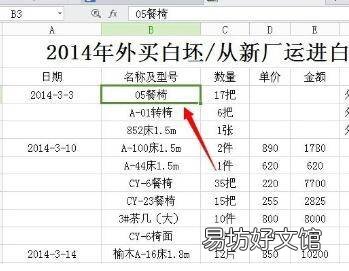
文章插图
【行和列同时冻结窗格怎么设置】在菜单栏中找到视图 。
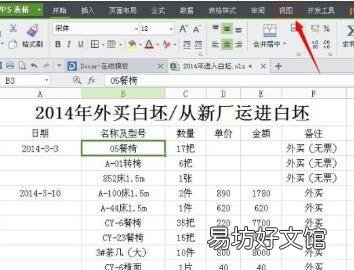
文章插图
视图在菜单中找到”冻结窗口“ 。
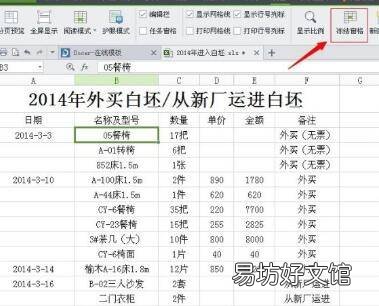
文章插图
在菜单栏中直接找窗口或者在左上角的下拉菜单中找窗口—冻结窗口 。
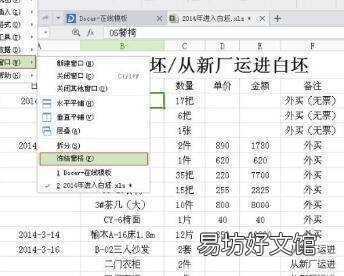
文章插图
单击冻结窗口进行冻结 。
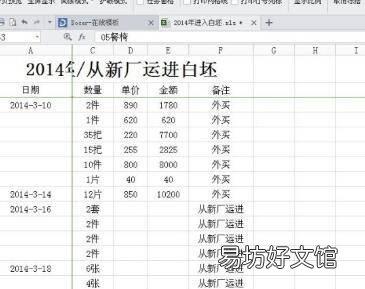
文章插图
如果想取消冻结,按照上述步骤找到相应的菜单点击”取消冻结“ 。
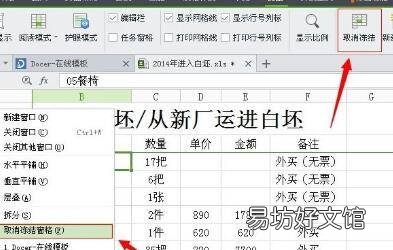
文章插图
推荐阅读
- 光遇拉黑和屏蔽一样吗
- 花呗分期和全款借呗分期利息一样吗
- 蟹田米和普通大米的区别,蟹田米和东北大米哪个好
- 支付宝付款怎么显示银行卡前4位
- 用PS进行多图排版的方法
- 如何打开和使用QQ消息盒子
- 英短蓝乳和蓝白生什么
- 裤袜和秋裤区别
- 同样重量的煤和炸药谁的热量更高
- 高铁一秒钟行驶多少米






